Mengupgrade server untuk traffic langsung
Sejauh ini, Anda telah menyiapkan server pemberian tag di Cloud Run di lingkungan pengujian. Jika Anda berminat untuk beralih ke lingkungan produksi, ikuti langkah-langkah berikut.
Sebaiknya jalankan minimal 3 instance untuk mendukung traffic produksi Anda. Penskalaan otomatis dari minimal 3 hingga maksimal 6 instance seharusnya dapat mengelola 50–200 permintaan per detik, meskipun pada akhirnya, kondisi ini akan bergantung pada jumlah tag yang dipicu permintaan Anda dan fungsi yang dilakukan tag tersebut.
Mengupgrade server
Untuk mengubah konfigurasi keamanan:
- Buka Cloud Run.
- Pilih layanan yang perlu Anda sesuaikan.
- Klik Edit & Deploy New Revision.
- Lakukan perubahan, lalu klik Deploy.
Memetakan domain kustom ke layanan
Salah satu fitur utama dari pemberian tag sisi server adalah dapat dijalankan di subdomain situs yang mengirim data ke server.
Fitur ini disebut sebagai konteks pihak pertama antara situs dan server pemberian tag sisi server.
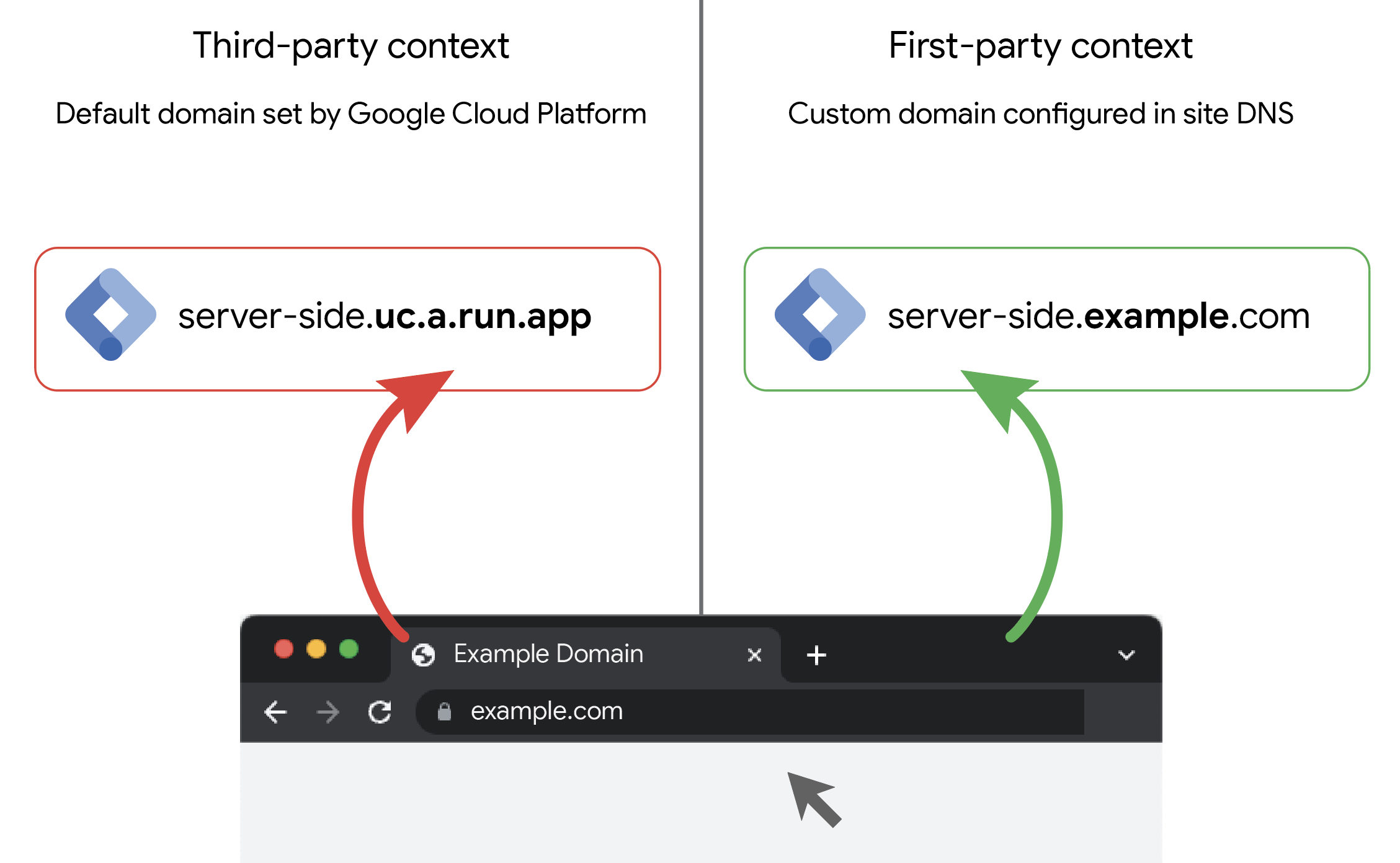
Anda dapat menambahkan beberapa domain kustom ke layanan Anda. Tindakan ini berguna jika Anda menggunakan penampung server yang sama untuk menerima permintaan dari beberapa situs yang berbeda.
Salah satu manfaat utama dari lingkungan sisi server yang berada dalam konteks pihak pertama dengan situs adalah bahwa cookie browser yang dibaca dan ditulis oleh penampung server Anda akan dianggap sebagai cookie pihak pertama. Karena banyak browser saat ini membatasi akses ke cookie dalam konteks pihak ketiga, hal ini dapat meningkatkan kualitas pengumpulan data Anda secara signifikan.
Memetakan subdomain ke layanan
Untuk menyiapkan domain kustom, gunakan Load Balancer Aplikasi eksternal global.
Memperbarui tag sisi klien untuk mengirim data ke domain baru
Setelah memetakan domain kustom ke lingkungan yang telah diupgrade, jangan lupa memperbarui tag browser agar berkomunikasi dengan subdomain baru ini, bukan dengan domain Cloud Run default.
Di Tag Manager, opsi ini dapat ditemukan di tag Google Analytics 4: Konfigurasi, di bagian setelan berlabel Kirim ke penampung server.
Lihat bab 5 di jalur pembelajaran ini untuk mendapatkan informasi selengkapnya tentang cara memperbarui tag browser.
Men-deploy tag tambahan
Setelah tag browser Google Analytics 4 dikonfigurasi untuk mengirim data ke lingkungan pemberian tag sisi server, Anda dapat menggunakan aliran data ini untuk mengaktifkan tag lainnya.
Fitur ini hanya tersedia di pemberian tag sisi server. Anda dapat membuat penyiapan pemberian tag yang lebih efisien dan mudah digunakan dengan mengirim permintaan Anda ke server. Dari sana, permintaan didistribusikan ke beberapa vendor, dan Anda dapat menghapus tag vendor dari penampung web Anda.
Misalnya, dengan klien Google Analytics 4 yang sekarang mengurai permintaan masuk ke dalam format data peristiwa, Anda dapat membuat tag untuk Google Ads dan Floodlight yang terpicu berdasarkan peristiwa ini.
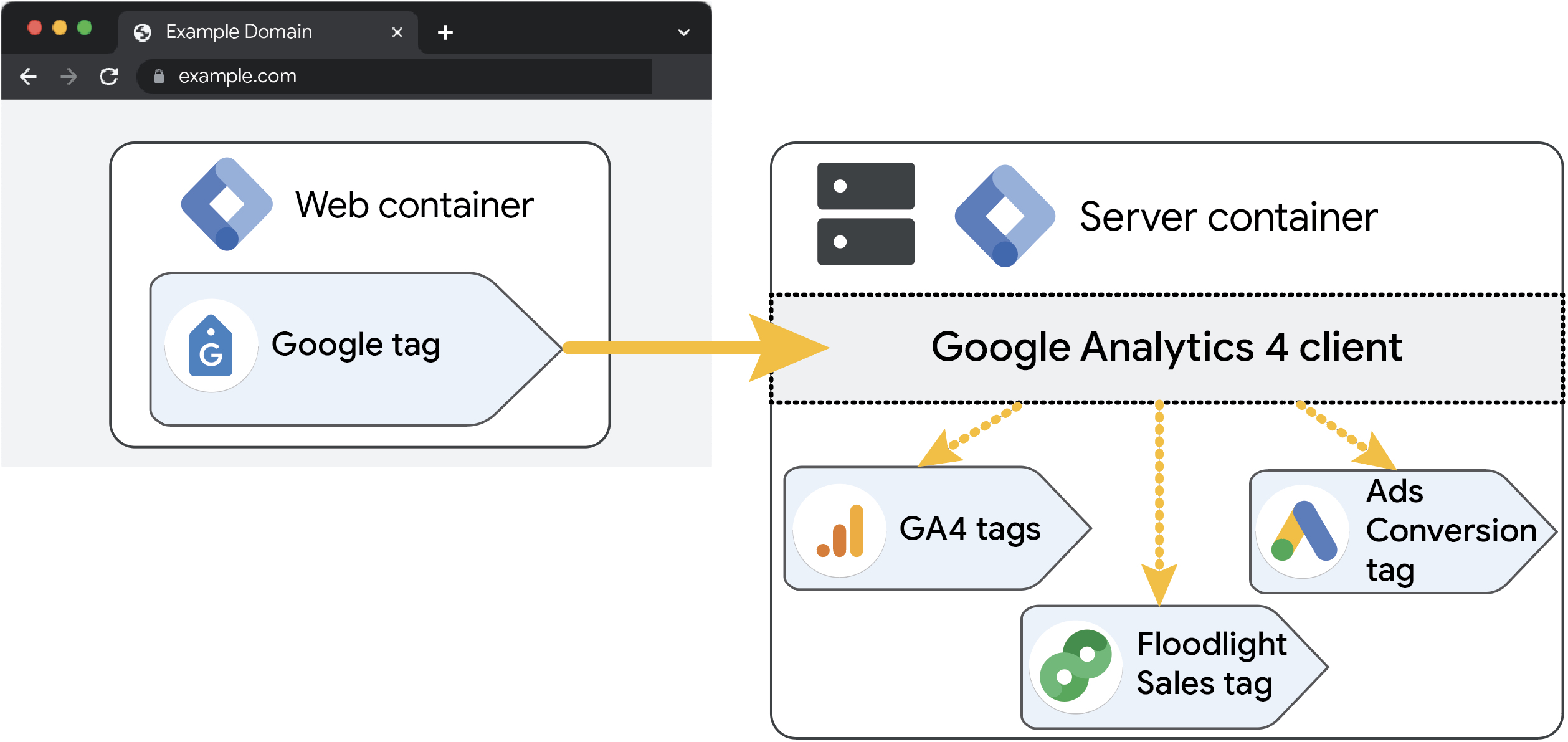
Pada contoh di atas, satu peristiwa konversi dari browser web didistribusikan ke tiga tujuan, yaitu Google Analytics 4, Google Ads, dan Floodlight. Di penampung web, Anda tidak perlu lagi menambahkan Google Ads dan Floodlight sebagai tag pemasaran terpisah, karena logika kini ditangani di sisi server.
Selain template bawaan yang tersedia di penampung server, ada banyak template lainnya untuk tag dan variabel di Galeri Template Komunitas, yang dibuat oleh komunitas pengguna Tag Manager. Untuk meminimalkan kemungkinan masalah keamanan, template ini berjalan di JavaScript dengan sandbox. Sebagai lapisan keamanan ekstra, Anda dapat menyiapkan kebijakan. Template hanya akan berjalan jika mematuhi semua kebijakan dan izin.
Jika Anda ingin menyiapkan tag tambahan sebelum memulai bab berikutnya, referensi ini mungkin menarik bagi Anda:
Ringkasan
Bab ini menampilkan dua bagian integral dari pemberian tag sisi server:
- Cara mengupgrade dan mengonfigurasi server
- Cara memberi tag dari dalam konteks pihak pertama.
Setelah Anda memiliki infrastruktur tingkat produksi, kita akan mempelajari lebih lanjut cara memantau server.